Коригирайте кода за грешка PS5 CE-106485-4
разни / / August 04, 2021
Реклами
Последна актуализация на 7 март 2021 г. в 02:54 ч
Случвало ли ви се е да се сблъскате с код за грешка PS5 CE-106485-4 | Не можете да копирате физически диск с игри? Ако отговорът е „да“, тогава сте на правилната страница, тъй като тук предоставихме решението за лесно разрешаване на този проблем. Както може би сте знаели, че PS5 е най-накрая достъпен по целия свят. Някои от нещастните потребители обаче се сблъскват с проблеми с множество грешки или грешки, което се очаква от новосъздадена игрална конзола и се очаква да стане стабилно в бъдеще.
Според няколко засегнати потребители на PS5, системата PS5 показва код за грешка заедно с известието, което казва "Нещо се обърка. CE-106485-4 ” всеки път, когато се опитват да копират дисковете с физическа игра във вътрешното SSD устройство. Междувременно някои от потребителите също съобщават, че процесът на физическо копиране на игра дори не започва и веднага започва да показва конкретната грешка.
Също така си струва да се спомене, че дори ако процесът на копиране завърши, с премахването на диска, копираните данни също се изтриват автоматично, което също е пълна бъркотия и дразни. Сега, ако сте и една от жертвите, не забравяйте да разгледате следното ръководство, за да разрешите този проблем.
Реклами
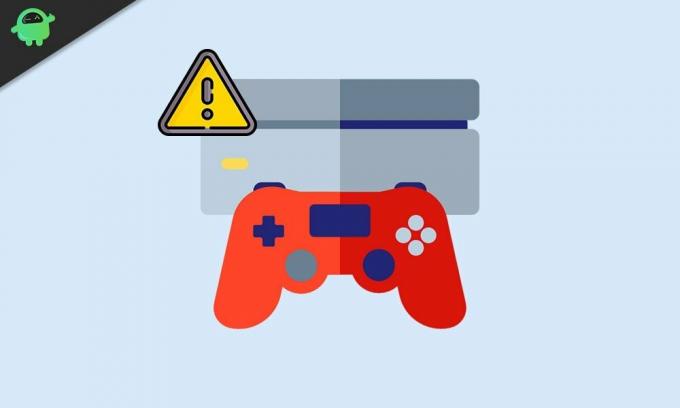
Коригирайте кода за грешка PS5 CE-106485-4 | Не може да се копира физически диск с игри
И така, накратко, всичко, което трябва да направите, е да изчакате известно време, докато системата PlayStation автоматично разпознае вмъкнатия физически диск и започне да копира автоматично. В случай, че процесът на копиране не стартира за вас, не забравяйте просто да рестартирате вашата PS5 конзола с физически диск вътре в конзолата. Е, би трябвало да работи за всички.
- На първо място, ще трябва да поставите диска за игра в конзолата си.
- НЕ НАТИСНЕТЕ бутона „Копиране“ веднага.
- Просто изчакайте няколко секунди, докато процесът на копиране стартира автоматично.
- Ако не бъде открит, не изваждайте диска за игра от конзолата.
- След това натиснете бутона PS на вашия DualSense контролер.
- Отидете на „Захранване“> Изберете „Рестартиране на PS5“.
- След като конзолата се рестартира, системата автоматично ще започне да копира играта от физическия диск.
- Готово сте.
Прочетете също: Как да отмените прехвърлянето на данни от PS4 към PS5?
Въпреки че изглежда не толкова полезно, можете да го направите отсега, докато разработчиците измислят постоянна корекция или актуализация на кръпка. Това е, момчета. Надяваме се, че това решение ви е било полезно. За допълнителни запитвания можете да коментирате по-долу.
Реклами Ако искате да получите достъп до опциите за програмисти във Vernee Thor, тогава трябва да активирате опциите за програмисти...
Тук ще ви дадем указания как да стартирате в режим на възстановяване на InnJoo Pro 2. Ако искаш…
Тук ще ви дадем указания как да стартирате в режим на възстановяване на UMI Fair. Ако искаш…


![Как да инсталирам Stock ROM на Doogee BL5500 Lite [Firmware File / Unbrick]](/f/478d5064575acb9f5e9b4b49cc5bfc21.jpg?width=288&height=384)
![Отстраняване на неизправности при отстраняване на проблеми с камерата на Ulefone [Simple Guide]](/f/b194ddc3140d737ee7eaf1fda778e09c.jpg?width=288&height=384)